Mạng xã hội Facebook ngày càng phát triển và phổ biến, không còn xa lạ với người dùng. Trung bình một người sẽ có ít nhất một tài khoản Facebook. Người dùng được phép sử dụng nhiều tính năng như chia sẻ, kết nối bạn bè. Tuy nhiên không phải ai cũng biết cách đổi tên Facebook theo ý muốn của mình. Cùng tìm hiểu cách đổi tên Facebook trên nhiều thiết bị trong bài viết này nhé!
Những quy định khi hướng dẫn đổi tên Facebook
Để đổi tên Facebook được thì người dùng phải nắm được những quy tắc đặt tên sau đây:
-
Các loại ký tự không được phép dùng trong tên Facebook là biểu tượng, viết hoa không quy tắc, ký tự hoặc dấu chấm lặp nhau, danh xưng như tôn giáo, nghề nghiệp. và một số cụm từ mang ý nghĩ xúc phạm, khêu gợi,...
-
Những tên được cho phép đặt tên trên Facebook như họ tên trên giấy tờ tùy thân, biệt danh, tên viết tắt, tên trong công việc,...'

Những quy tắc đặt tên Facebook người dùng cần nắm rõ
Khi đổi tên facebook, các bạn lưu ý một số yêu cầu sau:
-
Cho phép chứa các chữ cái từ A-Z, con số từ 0-9 hoặc dấu chấm.
-
Các cụm từ mở rộng như .com, .net bị cấm sử dụng.
-
Tên Facebook cần có ít nhất là 5 kí tự.
-
Tên Facebook phải phù hợp với các điều khoản được quy định bởi Facebook.
-
Tên không được đổi quá 5 lần hoặc quá 60 ngày.
-
Không mạo danh tiên của người khác, sử dụng tên của chính mình.
-
Tên Facebook sẽ không dùng chữ viết hoa để phân biệt khác nhau.
>>Xem thêm: Mách bạn cách tải Facebook về máy tính siêu nhanh chóng, đơn giản
Hướng dẫn cách đổi tên Facebook trên máy tính
Để đổi tên Facebook trên máy tính, các bạn cần thực hiện các bước sau đây:
Bước 1: Truy cập vào trình duyệt và gõ Facebook ấn Enter. Sau đó đăng nhập vào tài khoản mạng xã hội Facebook của mình.

Bước 2: Tại giao diện chính của Facebook, chọn biểu tượng tam giác ngược tại góc bên phải. Kéo xuống và chọn mục Cài đặt và chính sách - Settings & Privacy.
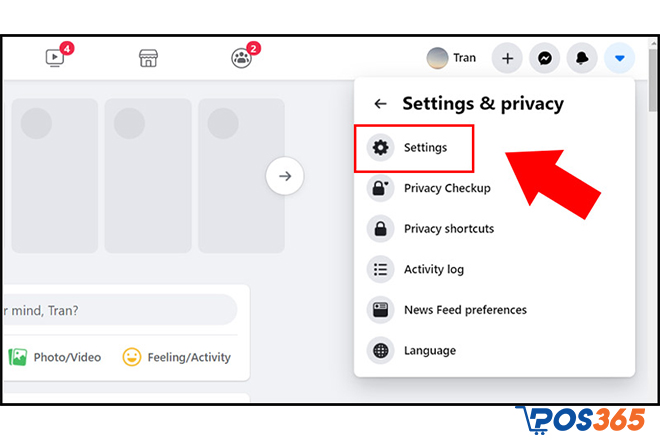
Bước 3: Vào mục Cài đặt > tùy chọn Edit - Chỉnh sửa tên.

Bước 4: Tại đây bạn sẽ thay đổi thông tin cá nhân tên Facebook mới. Sau khi đã hoàn tất thông tin, chọn Xem lại thay đổi - Review Change.

Bước 5: Khi chọn cách xuất hiện tên mới thì nhập mật khẩu vào trường thông tin bên dưới > Lưu thay đổi để hoàn tất quá trình đổi tên.
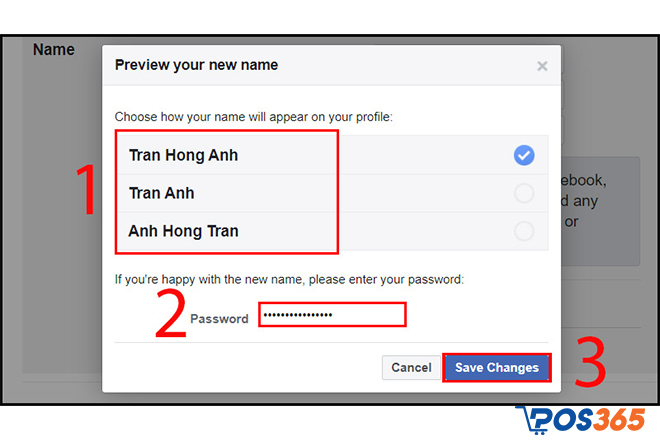
Hiện giờ Facebook của bạn đã có tên mới rồi đấy!
>>Xem thêm: Top 10 phần mềm tự động tăng like Facebook tốt nhất hiện nay
Hướng dẫn cách đổi tên Facebook trên điện thoại
Ngoài cách đổi tên Facebook trên máy tính, người dùng vẫn có thể sử dụng điện thoại thực hiện một cách đơn giản. Tùy vào hệ điều hành và điện thoại của bạn, cách thay đổi tên Facebook sẽ có đôi nét khác biệt.
Cách đổi tên nick facebook trên thiết bị Android
Nếu bạn đang sử dụng điện thoại hệ điều hành Android và muốn đổi tên Facebook thì hãy thực hiện các bước theo thứ tự như sau:
Bước 1: Truy cập vào ứng dụng Facebook đã cài đặt trong điện thoại và đăng nhập tài khoản cá nhân.
Bước 2: Tại giao diện chính của ứng dụng Facebook, chọn biểu tượng ba dấu gạch ngang tại vị trí góc phải màn hình.
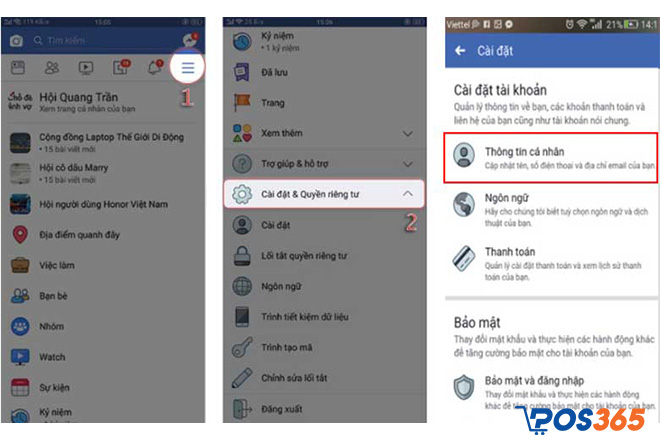
Bước 3: Kéo xuống dưới và chọn mục Cài đặt & quyền riêng tư, tiếp tục chọn Thông tin cá nhân.
Bước 4: Nhập đầy đủ các thông tin cá nhân về Họ, tên đệm và tên muốn thay đổi. Nhấn Xem lại thay đổi và chọn cách hiển thị tên mong muốn.

Bước 5: Nhập lại mật khẩu để xác nhận thay đổi tên Facebook.
Bước 6: Cuối cùng chọn vào Lưu thay đổi để hoàn thành quá trình thay đổi tên bằng điện thoại Android.
>>Xem thêm: Hướng dẫn chi tiết 11 cách tải video trên facebook về máy tính
Cách đổi tên người dùng trên facebook trên điện thoại iPhone
Còn với việc đổi tên Facebook trên iPhone thì các bạn chỉ cần thực hiện các bước như sau:
Bước 1: Truy cập vào ứng dụng Facebook > Đăng nhập vào tài khoản cá nhân.
Bước 2: Chọn biểu tượng ba dấu gạch ngang góc dưới bên phải để vào phần Menu chọn vào Cài đặt và Quyền riêng tư.

Bước 3: Chọn vào mục Cài đặt và chọn phần Thông tin cá nhân, tiếp tục chọn Cài đặt tài khoản.
Bước 4: Tại mục Thay đổi tên, người dùng nhập đầy đủ thông tin muốn thay đổi. Tiếp tục chọn phần Xem lại thay đổi và kiểm tra thứ tự hiển thị mong muốn.

Bước 5: Nhập lại mật khẩu tài khoản và chọn Lưu thay đổi để xác nhận tên thay đổi.
Hướng dẫn cách đổi tên Facebook chưa đủ 60 ngày
Theo quy định của Facebook, người dùng sau khi đổi tên phải chờ hết 60 ngày tiếp theo để thay đổi lần tiếp theo. Tuy nhiên nếu bạn muốn đổi tên Facebook trong khoảng thời gian chưa đủ 60 ngày thì có thể làm theo các cách dưới đây.
Sử dụng lại tên Facebook trước đó
Trong vòng 48 tiếng sau khi đổi tên gần nhất, Facebook cho phép người dùng đổi lại tên cũ của mình.
Bước 1: Truy cập ứng dụng Facebook, chọn vào biểu tượng ba dấu gạch ngang để vào phần Menu > Cài đặt và quyền riêng tư > Cài đặt > Thông tin cá nhân.
Bước 2: Trong phần Thông tin cá nhân, người dùng chọn vào Tên > Sử dụng tên trước.

Bước 3: Nhập lại mật khẩu tài khoản Facebook cá nhân và chọn Sử dụng tên trước để hoàn tất cài đặt.
>>Xem thêm: Hướng dẫn cách đổi tên trên Tiktok nhanh chóng và đơn giản nhất
Thay đổi ngôn ngữ trên ứng dụng Facebook
Người dùng cũng có thể sử dụng thủ thuật chuyển ngôn ngữ của Facebook sang một ngôn ngữ khác để đổi tên.
Bước 1: Chọn biểu tượng ba dấu gạch ngang góc trái màn hình giao diện Facebook > Cài đặt và quyền riêng tư > Chọn Ngôn ngữ và lựa chọn ngôn ngữ mình muốn đổi sang.

Bước 2: Tiếp tục thực hiện đổi tên Facebook theo hướng dẫn đã nói ở trên.
Thay đổi giấy từ tùy thân của người dùng
Ngoài hai cách trên, người dùng còn có thể đổi tên bằng cách thay đổi giấy tờ tùy thân.
Bước 1: Mở ứng dụng Facebook và chọn Menu như bình thường > Cài đặt và Quyền riêng tư > Cài đặt và chọn Thông tin cá nhân.

Bước 2: Tại mục Thông tin cá nhân > chọn Tên > Tìm hiểu thêm.

Bước 3: Chọn vào dòng “Điền mẫu này để yêu cầu đổi tên và xác nhận tên của bạn” và nhập tên mới của mình. Tên mới và tên trên giấy tờ tùy thân phải trùng nhau nhé!
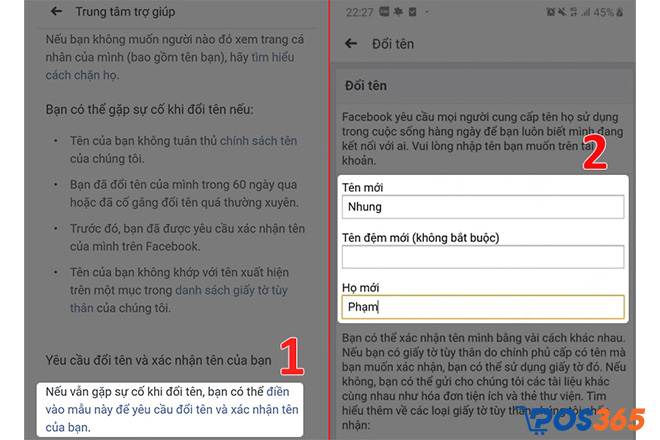
Bước 4: Chọn lý do muốn đổi tên > Chọn tệp > Đăng tải hình ảnh giấy tờ > Gửi.

Hướng dẫn cách đổi tên page Facebook nhanh chóng
Nếu bạn đang sở hữu một Fanpage trên Facebook và muốn đổi tên cho trang thì làm theo các bước dưới đây nhé!
Đổi tên page Facebook trên điện thoại
Bước 1: Mở ứng dụng Facebook > chọn phần Trang > Chọn Fanpage muốn đổi tên.

Bước 2: Chọn chỉnh sửa trang (biểu tượng chiếc bút) > Chọn Thông tin trang.

Bước 3: Cập nhật tên mới muốn chỉnh sửa là bạn đã hoàn thành các bước đổi trên Fanpage.
Đổi tên page Facebook trên máy tính
Bước 1: Truy cập Facebook thông qua trình duyệt trên máy tính. Chọn vào mục Trang > chọn Fanpage bạn muốn đổi tên.
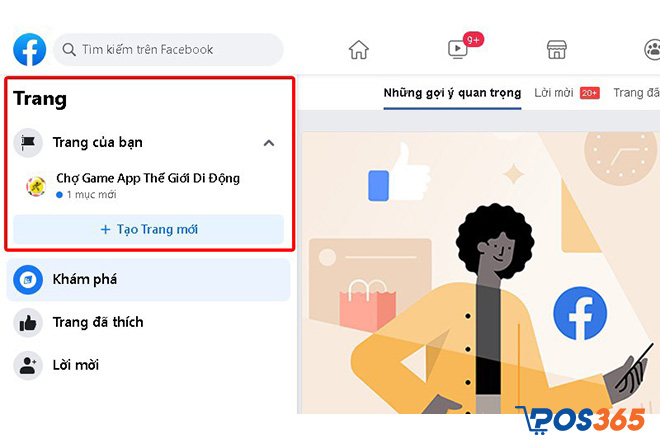
Bước 2: Chọn Chỉnh sửa thông tin trang > Tên và nhập tên muốn thay đổi.

Bước 3: Xác nhận yêu cầu thay đổi để hoàn tất các bước.

Như vậy POS365 vừa hướng dẫn chi tiết các cách đổi tên Facebook trên nhiều thiết bị khác nhau. Hy vọng từ bài viết này các bạn sẽ thực hiện thành công. Theo dõi POS365 để biết thêm nhiều mẹo hay khác nhé!



